|
|
 发表于 2010-3-24 21:38:20
|
显示全部楼层
发表于 2010-3-24 21:38:20
|
显示全部楼层
来自: 中国上海
本帖最后由 liweiproe 于 2010-3-24 22:04 编辑 + W S5 _; {# k! n. u) y+ X! u9 |
1 \3 X& ] _( h1 ?+ X. L
1# wangzhenghua 如下图所示步骤即可自动标识出来。
 . [: u0 A) U h2 | L) ~- Z' |
. [: u0 A) U h2 | L) ~- Z' |
6 M, z* S: v( F6 I% o' k
+ y7 ~5 x5 @1 w$ e$ H没空做动画,手边没工具,就给你说一下吧7 |( A; E q" g! j9 q5 o9 V
PROE的工程图有自动标注功能你不知道么?功能很强大,强大到我们中国人很少去用,当然也好多人在用。
- R1 ]; k7 R& ?* @点开手电筒(就是显示/拭除工具)后,可以看到那么多的可以显示的项目,如上面说的”轴“工具。' w3 q7 q& h- q2 E
9 x( b0 x" D0 n) [ y7 J; t
如果是新手的话,要明白这里的”显示“和”拭除“的含义:
& S- r* m* o! i4 ?$ F' |& j即零件模型里的所有尺寸都附带在工程图中,默认的不显示而已,而这里的”显示“就是让这些模型尺寸显示出来,而”拭除“刚好相反,就是把显示的尺寸(中国叫标注)隐藏起来,(这些”显示“出来的东西是删除不了的,只能”拭除“=隐藏)
- ^1 h3 ?0 ]- ^+ Y# U+ V F
7 k* k+ x! f* ^3 x) I6 r而在”显示/拭除“的窗口中,下面点亮(即发白色)的才会起效果,如果你把第一个代表标注尺寸的点亮了,再点最下面的“显示全部”,你会惊奇的发现,所有的尺寸全部帮你标注出来了。而且还有个工具,就是在显示/拭除图标的右边第四个是“整理尺寸”,能将你选取了的标注尺寸自动整理好。当然具体细节还要自己调整的。
$ D9 \3 k! ~, |; l4 f
9 T, _4 U) P# |6 \$ n我经常用到这俩工具,希望新人能多多利用。
4 g, I) h. ^* C, T5 [( {再上个自动标注(PROE里叫显示)的图
* q0 D0 l. `! t9 E) l$ _
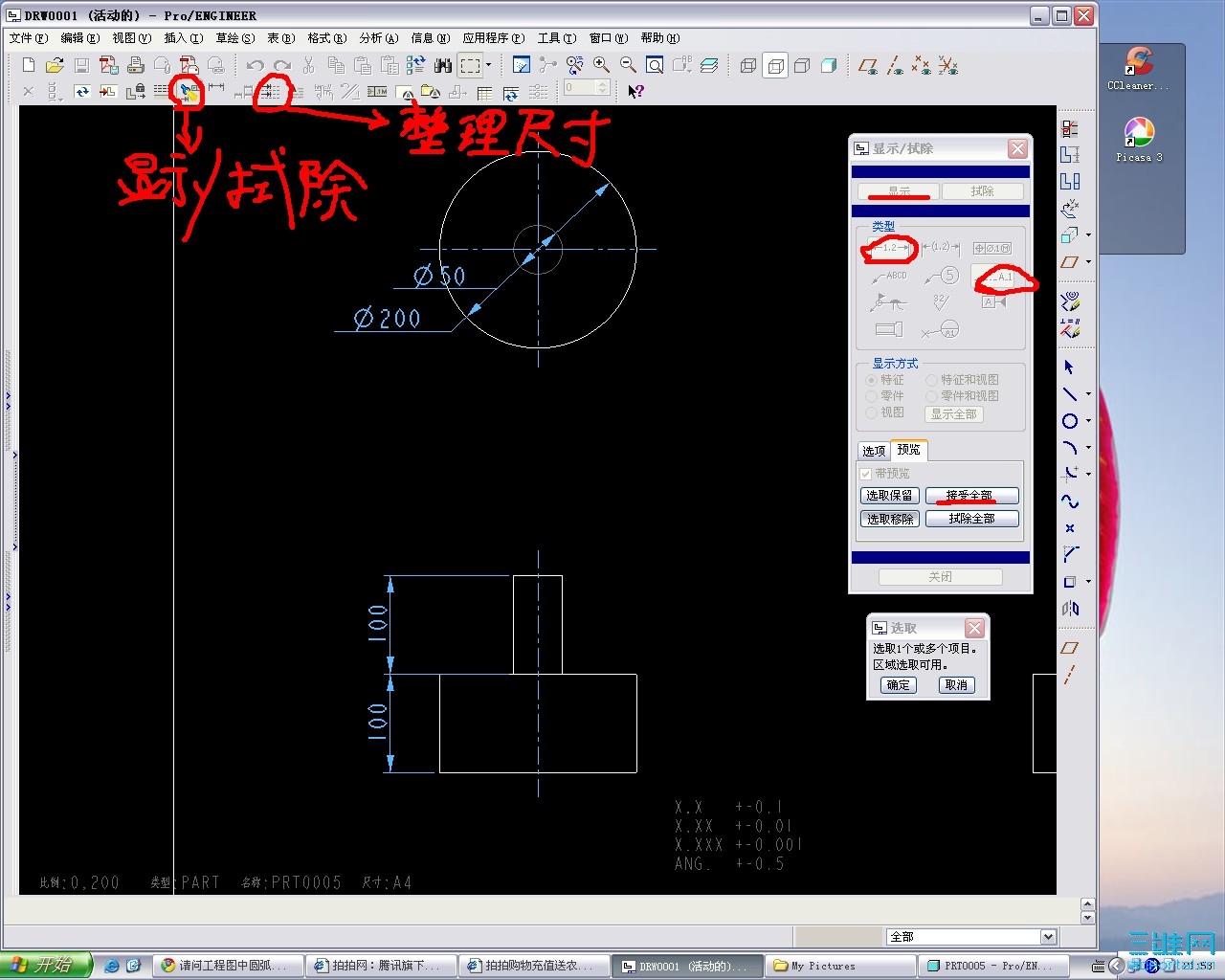
|
评分
-
查看全部评分
|